La nueva actualización de Otoño de Windows 10 ya está aquí y con ella nuevas características que mejorarán tu productividad y sincronización de dispositivos. De hecho es este post vamos hablar sobre la nueva posibilidad de vincular tu teléfono Android o iPhone con el sistema operativo Windows 10 Fall Creators. De esta manera podremos compartir sin problema el contenido y la información entre tu ordenador con Windows 10 y cualquiera de tus dispositivos móviles ya sea Android o iOS.
También te puede interesar: Como usar y añadir contactos a la barra de tareas de tu ordenador con Windows 10.
Gracias a esta nueva función podrás navegar por internet, escribir correos electrónicos y usar aplicaciones de tu teléfono y continúa más tarde en tu equipo de forma inmediata. Pero esto no es todo ya que podrás conseguir las versiones móviles de tus aplicaciones favoritas de Microsoft para iPhone o Android.
De esta manear tras instalar e iniciar sesión en tu dispositivo móvil, podrás continuar una tarea por el mimo punto en el que lo dejaste bien en tu teléfono o en tu PC. Para poder disfrutar de esta opción es fundamental que vinculemos nuestro dispositivo móvil Android o iPhone con nuestro ordenador Windows 10.
Esto ya se podía realizar con teléfonos móviles con sistema operativo Windows sin embargo no estaba disponible para los propietarios de Android o iOS que por otro lado es la inmensa mayoría. Pues ahora cualquier usuario de teléfonos Android o iPhone podrán enviar archivos office o sitios Web a tu ordenador con Windows 10 Fall Creators.
Dicho esto a continuación te mostramos de forma detallada como vincular tu iPhone o Android con vuestro ordenador con Windows 10 Fall Creators. También os mostramos como usar la función que te permite enviar tareas desde tu teléfono Android o iOS con tu ordenador con Windows 10:
Como vincular tu iPhone o Android con Windows 10 Fall Creators.
Lo primero que tendremos que hacer será dirigirnos a la Configuración para lo cual puedes utilizar el atajo de teclado: Tecla de Windows + I. Una vez que se muestre la interfaz de Configuración deberás seleccionar la opción Vincular.
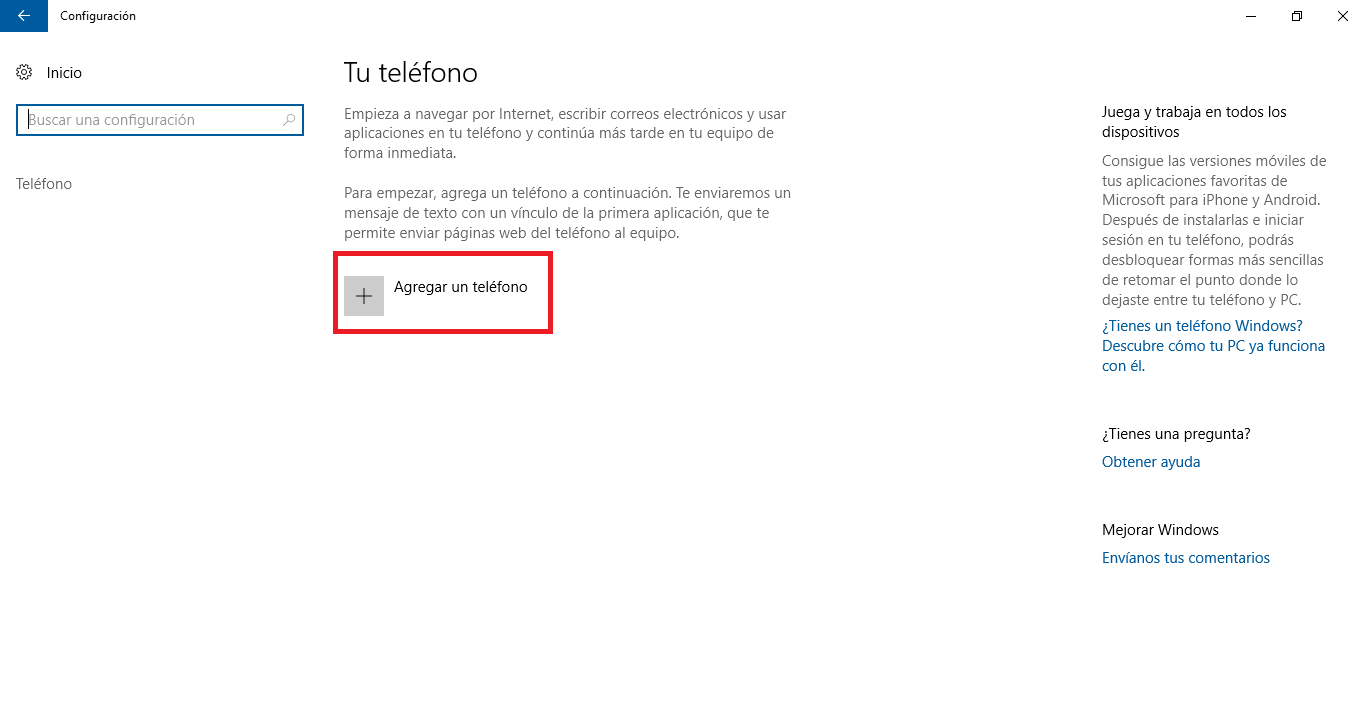
Esto te llevará a una nueva ventana en la que se muestra la opción de vincular tu teléfono móvil con Windows 10 pulsando sobre el icono +. Esto hará que se muestre una nueva ventana en la que tendrás que introducir el número de teléfono de tu dispositivo Android o iPhone. No te preocupes al indicar tu número de teléfono ya que este solo será usado para enviarte un mensaje SMS en el que se incluirá un enlace para descargar la app: Continue on PC.
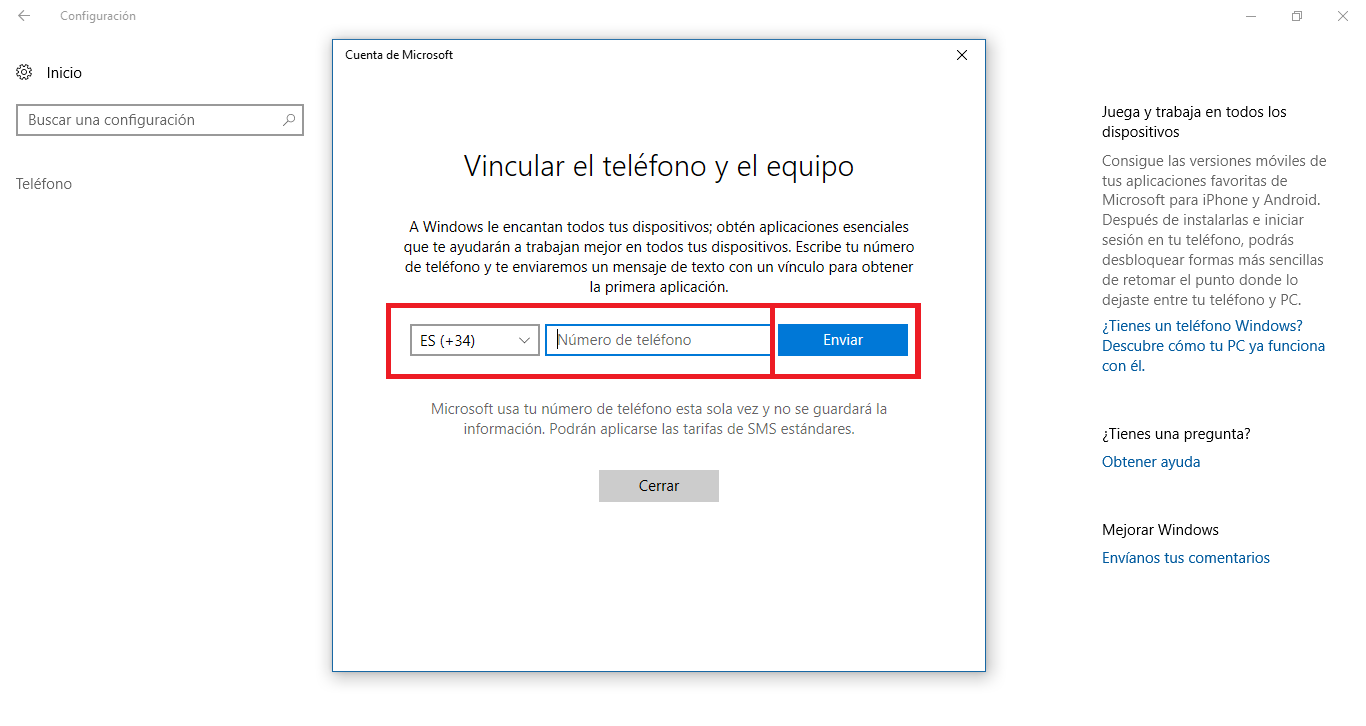
No obstante si no quieres proporcionar tu número de teléfono, podrás descargar la app directamente desde los siguiente enlaces:
Descargar app Continue on PC de Microsoft para iOS (iPhone).
Descargar app Continue on PC de Microsoft para Android.
Cuando recibas el SMS se mostrará el enlace en el que tendrás que pulsar para proceder a la descarga e instalación de la app. Una vez instalada deberás abrirla para iniciar sesión con tu cuenta de Microsoft. Recuerda que esta cuanta debe ser la misma que la cuenta de usuario Microsoft usada en el ordenador con Windows 10.
Como compartir contenido entre tu dispositivo iOS o Android y tu ordenador con Windows 10.
Una vez que hayas iniciado sesión, en el menú Compartir de tu dispositivo iOS o Android se añade la opción Continuar en PC. Esto significa que ahora podrás dirigirte a tu navegador Web y visitar cualquier sitio Web. Una vez que te encuentres en dicho sitio Web podrás realizar cualquier tarea y si en cualquier momento decides continuar dicha tarea en tu ordenador con Windows 10 solo tienes que pulsar sobre la opción Compartir.
Esto desplegará un menú sobre las opciones para compartir en la que encontrarás la opción Continue to PC en la cual deberemos presionar. Esto hará que automáticamente se muestre una pequeña ventana en la que se comenzará a buscar tu ordenador con Windows 10. Una vez encontrado se mostrará en la pantalla y tendrás que pulsar sobre el para que automáticamente el sitio Web sea enviado a tu ordenador.
Nota: En el caso de los dispositivo iOS puede que sea necesario activar la opción Continue to PC dentro del menú de Compartir. Si no sabes como hacer esto, en el siguiente enlace se muestra como añadir opciones al menú compartir: Cómo gestionar, personalizar y usar el menú compartir en iOS. (iPhone o iPad)
Automáticamente el navegador Edge de tu ordenador con Windows 10 se abrirá y mostrará el sitio Web o tarea que estabas llevando acabo en tu dispositivo móvil.
Pero esto no es todo ya que además de páginas Web, también podrás enviar archivos de Microsoft como por ejemplo Word o Excel de tu dispositivo iOS o Android a tu ordenador con Windows 10. Para ello evidentemente tendrás que instalar dichas apps de Microsoft en tu dispositivo móvil. Una vez instalado solo tendrás que crear el documento o seleccionar el documento que deseas enviar a tu ordenador para continuar su edición. Para ello tendrás que pulsar sobre el icono compartir en la parte superior del documento.
Esto te llevará a una pantalla en la que se muestra varias opciones de entre las que tendrás que seleccionar la opción Enviar una Copia. Esto a su vez mostrará una nueva pantalla en la que tendrás que seleccionar la opción Enviar con otra aplicación. Será entonces cuando tengamos acceso al menú Compartir en el cual tendrás que seleccionar la opción Continue to PC.
Esto hará que nuevamente se muestre la pantalla en la que podrás seleccionar tu ordenador con Windows 10 en el que usas la misma cuenta de Microsoft. Desde tu ordenador podrás continuar la edición de dicho documento desde el punto en el que lo dejaste en tu dispositivo Android o iPhone.
Nota: Cabe destacar que de momento la opción de enviar archivos de Microsoft Office entre Windows 10, iPhone y Android solo funcionaría si cuentas con la versión online de Office.
